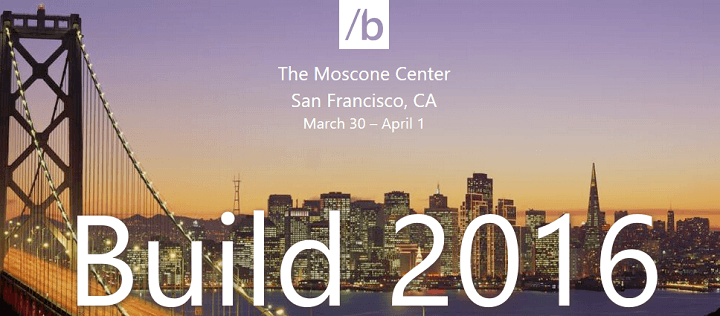Perangkat lunak ini akan menjaga driver Anda tetap aktif dan berjalan, sehingga menjaga Anda tetap aman dari kesalahan umum komputer dan kegagalan perangkat keras. Periksa semua driver Anda sekarang dalam 3 langkah mudah:
- Unduh DriverFix (file unduhan terverifikasi).
- Klik Mulai Pindai untuk menemukan semua driver yang bermasalah.
- Klik Perbarui Driver untuk mendapatkan versi baru dan menghindari kegagalan fungsi sistem.
- DriverFix telah diunduh oleh 0 pembaca bulan ini.
Power BI Desktop adalah perangkat lunak Windows untuk layanan BI yang memungkinkan pengguna untuk mengatur grafik dan visualisasi interaktif lainnya untuk data. Namun, beberapa pengguna telah menyatakan dalam posting forum bahwa Power BI Desktop tidak akan diluncurkan. Akibatnya, pengguna tersebut tidak dapat menggunakan perangkat lunak BI Desktop.
Apa yang harus dilakukan jika Power BI tidak dapat dimuat
1. Konfirmasi Bahwa NET Framework 4.7 (atau 4.8) Diaktifkan di Windows 10
- Beberapa pengguna Windows 7 dan 8 mungkin perlu menginstal Microsoft NET Framework 4.5. Pengguna dapat mengunduh NET Framework 4.5 dengan mengklik Unduh di .NET Framework 4.5 halaman. Kemudian buka penginstal untuk .NET Framework 4,5 untuk menginstal.
- Pengguna Windows 10 harus memeriksa apakah NET 4.7 diaktifkan untuk Power BI. Untuk melakukannya, buka Run dengan tombol Windows + R hotkey.
- Masukkan 'appwiz.cpl' di kotak Buka dan klik baik.
- Klik Mengaktifkan atau menonaktifkan fitur Windows untuk membuka jendela yang ditunjukkan langsung di bawah.

- Pilih .NET Framework 4.7 Pencarian Lanjut kotak centang jika tidak dipilih.
- Kemudian klik baik tombol.
2. Instal Power BI Gateway Terbaru
Pembatasan pipa gateway Power BI yang kedaluwarsa dapat memblokir pengguna yang meluncurkan BI Desktop. Untuk memperbaikinya, perbarui gateway Power BI dengan mengklik Unduh Gerbang di halaman gerbang. Kemudian pengguna dapat menginstal gateway data terbaru untuk BI dengan membuka wizard pengaturannya.

Pelajari cara mengubah sumber data di Power BI dengan petunjuk langkah demi langkah ini.
3. Jalankan Power BI Dengan Hak Admin
- Untuk menjalankan Power BI Desktop sebagai administrator, klik kanan ikon perangkat lunak di desktop atau di folder File Explorer dan pilih and Properti.
- Selanjutnya, klik tab Kompatibilitas yang ditunjukkan langsung di bawah ini.

- Pilih Jalankan program ini sebagai administrator kotak centang.
- Klik Menerapkan tombol.
- Pilih baik pilihan untuk menutup jendela.
4. Instal Versi Power BI yang Benar untuk Platform 32-bit
- Pengguna dengan platform Windows 32-bit tidak dapat menjalankan Desktop Power BI 64-bit. Untuk memastikan versi sistem Power BI yang benar (dan paling update), tekan tombol Windows + R hotkey.
- Masukkan 'appwiz.cpl' di kotak Buka Jalankan dan klik baik.

- Pilih Power BI Desktop, dan klik Copot pemasangan pilihan.
- Klik Iya untuk mengkonfirmasi.
- Mulai ulang Windows 10.
- Kemudian buka Halaman unduhan Power BI Desktop di peramban.
- Klik Opsi unduhan lanjutan untuk membuka halaman Pusat Unduhan untuk Power BI.
- tekan Unduh tombol di sana.
- Pengguna dengan arsitektur sistem 32-bit kemudian harus memilih PBIDesktop.msi pilihan.

- Klik Lanjut untuk mengunduh penginstal.
- Kemudian instal Power BI Desktop dengan penginstal.
Perbaikan tersebut mungkin membuat Power BI Desktop aktif dan berjalan untuk beberapa pengguna. Pengguna juga dapat mengirim tiket dukungan BI ke Microsoft dengan mengklik Buat Tiket Dukungan tombol pada perangkat lunak halaman pemecahan masalah. Namun, cobalah beberapa resolusi di atas sebelum mengirim tiket dukungan.
ARTIKEL TERKAIT UNTUK DIPERHATIKAN:
- Unduh Power BI Desktop dari Windows Store untuk membuat laporan interaktif
- Aplikasi Microsoft Power BI Membuat Jalannya ke Windows 10